Контролор је, по мом мишљењу, једна од најзаборавнијих ствари у дому. Практично сваки пут када желим да гледам ТВ, сетим се даљинског управљача само када ми је удобно у кревету и последња ствар коју желим да урадим је да устанем. Међутим, ако поседујете Аппле ТВ, можете да победите у овом нереду - свом иПад које увек можете пронаћи (или имати са собом) можете га користити као даљински управљач за Аппле ТВ. У овом водичу ћемо вам показати како.
То може бити вас занима
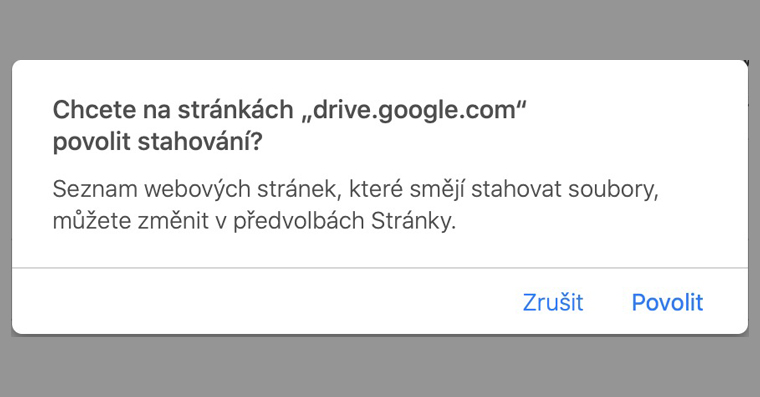
Како користити иПхоне као даљински управљач за Аппле ТВ
Ако желите да користите свој иПхоне као даљински управљач за Аппле ТВ, поступак је прилично једноставан. Само идите на матичну апликацију на вашем иПхоне-у подешавања, где нешто изгубиш испод и отворите колону са именом Контролни центар. Након тога, само треба да пређете на одељак Измени контроле. Када то урадите, наћи ћете се у подешавањима елемената који се налазе у контролном центру. Да бисте користили свој иПхоне као контролер за Аппле ТВ, потребно је да одете у мени Цонтрол Центер додали су могућност Аппле ТВ даљински управљач. Па седи за нешто испод и у кутији Аппле ТВ даљински кликните на икона + у зеленом кругу. Успешно сте додали опцију за покретање управљачког програма у Контролни центар. Ако желите да се промените положај Аппле ТВ даљински, тако да можете - само држите икона са три линије десно, а затим кутију по потреби померити.
Сада, кад год откријете да сте негде заборавили даљински управљач за Аппле ТВ, све што треба да урадите на свом иПхоне-у је отворено контролни центар (иПхоне Кс и новији: превуците надоле од горњег десног дела екрана; за иПхоне 8 и старије, превуците нагоре од дна екрана). Овде, затим додирните икона возача. Појавиће се на екрану вашег иПхоне-а контролор, у којој само треба да бирате којим ТВ-ом управљати (ако ТВ није изабран), и готово је. Поред тога, овај контролер можете користити и на класичан начин писати, тако да ћете бити далеко од претраживања на Аппле ТВ-у брже, него ако бисте претраживали класично користећи оригинални драјвер.
 Летите око света са Аппле-ом
Летите око света са Аппле-ом 



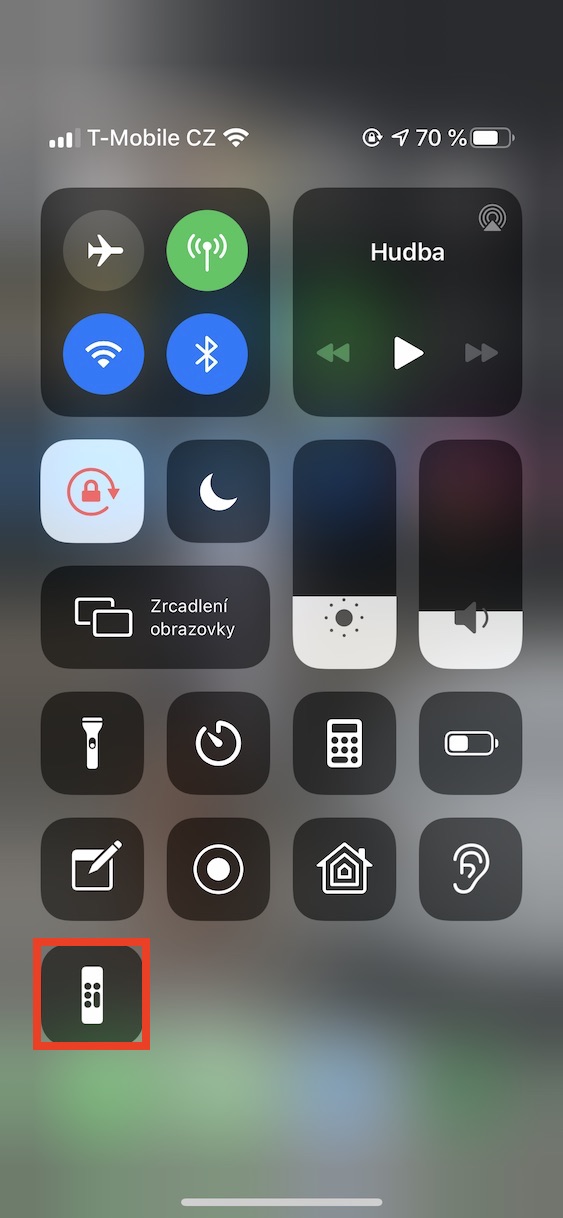
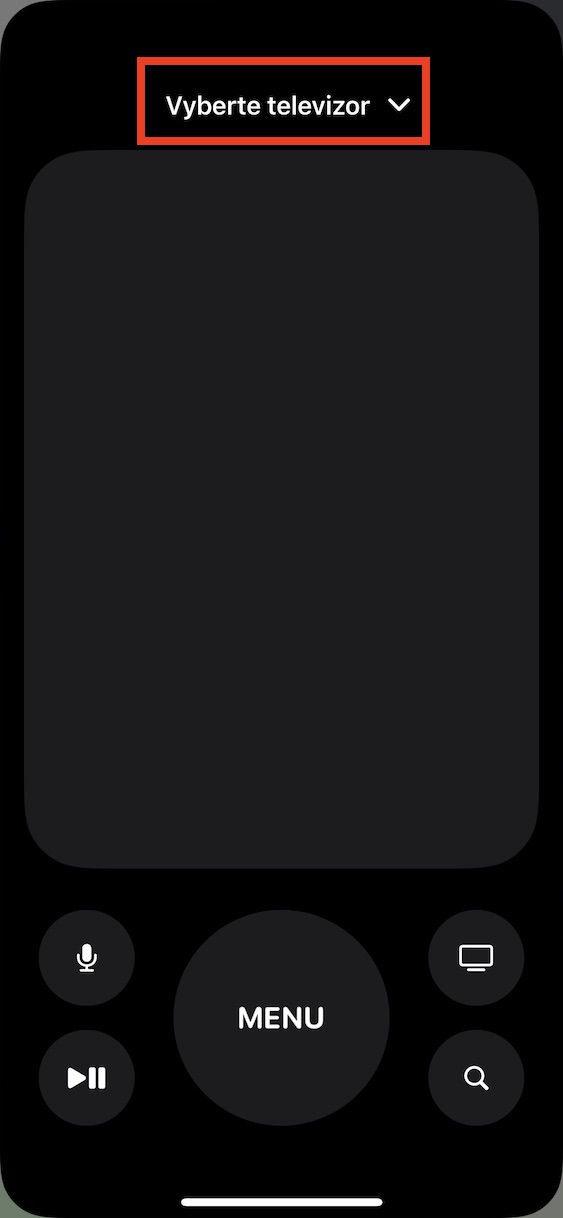
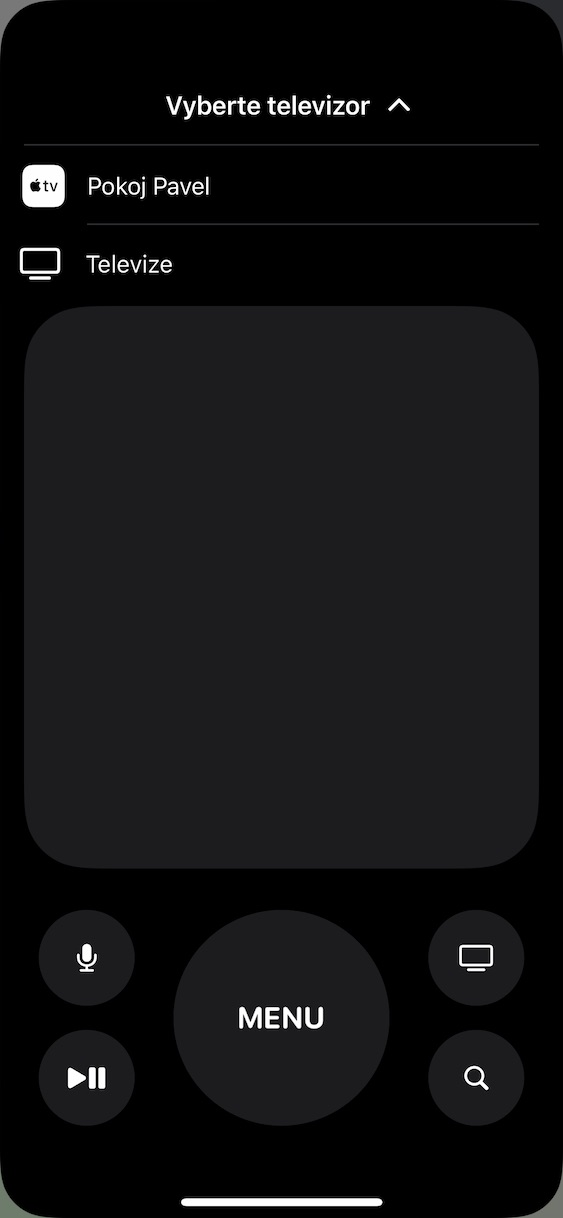
Имам утисак да то неће решити ваше заборављање телевизора. ?
И зашто не? Ја лично имам свој иПхоне са собом практично све време, и ако случајно заборавим даљински управљач, имам свој иПхоне са собом, тако да могу да га користим за контролу телевизора.
Вероватно сте заборавили да додате оно најважније – телевизор мора да подржава АирПлаи 2, а таквих на тржишту дефинитивно има мањина. Или нисте знали? Ако немате новији модел телевизора (плус прави), немате среће. А са телевизорима старим четири и више година можемо једноставно заборавити на њих. Тако да свакако не видим разлог да купујем нови ТВ сваких пет година, на пример, ако добро служи.
А јесте ли прочитали наслов? Драјвер за Аппле ТВ, а не ТВ.
Ти теле!!! Прво тамо пишете о гледању ТВ-а, а затим почињете само о Аппле ТВ-у. И немојте претпостављати да је то иста ствар! Није иста ствар, а на том ТВ-у гледаш Аппле ТВ који такође мораш нечим да контролишеш. Не знаш ни о чему причаш?!? Телевизија ово је материјал. Понекад имате некога да то провери после вас, јер нисте у стању да то урадите сами.
И поново питам, да ли сте прочитали наслов?
Да ли сте прочитали први пасус под тим насловом? Ово је врхунац неспособности да се прихвати одговорност за оно што је аутор написао. ?
А од када реч „телевизија“ значи телевизијске канале? Не знам за вас, али ја узимам ТВ као уређај (тј. екран) који гледам. Могу да користим свој иПхоне да укључим Аппле ТВ, који аутоматски покреће телевизор. Још увек не разумем где је грешка. Ако кажем да желим да гледам ТВ, онда могу мирно да је гледам чак и када је искључена, али чак и када Аппле ТВ ради на њој.
Здраво, ово уопште не припада овде, али пошто већ контролишемо Аппле ТВ са иПхоне-ом, имам питање... неке игрице и мултиплаиер могу да се играју на Аппле ТВ-у, па сам мислио да ако узмем контролер и ајфон, или можда два ајфона са различитим аппле ид-ом, па ће два играча моћи да играју један против другог, али некако не иде... зна ли неко у шта би пас могао да буде закопан??? Не желим да купујем контролере са Плаистатион-а или Ксбок-а...
како контролисати јачину звука преко ТВ апликације?
Не ради :-(
Додаћу само неколико запажања, код старијих телевизора, телевизор се не укључује аутоматски након укључивања Аппле ТВ-а, мора да је произвођач, тешко је рећи. У спаваћој соби имам ЛГ ТВ који је стар вероватно 5 година па тамо ради, али шта сам још пробао, не знам тачно, не ради. И нажалост, оно што је још горе је то што не можете чак ни да контролишете јачину звука Аппле ТВ-а преко иПхоне-а